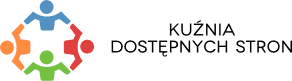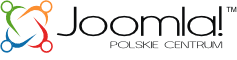Administratorzy BIP zobowiązani są do kontrolowania w każdy dzień powszedni dzienników zmian w treści informacji publicznych udostępnianych w BIP oraz prób dokonywania takich zmian przez osoby nieuprawnione. GovArticle dostarcza narzędzia, które umożliwia wykonanie tego obowiązku. Jest nim specjalny moduł zaplecza administracyjnego nazwany GovArticle – Lista ostatnich zmian.
Moduł wyświetla na stronie startowej zaplecza listę ostatnich zmian dokonanych w obszarze Biuletynu Informacji Publicznej.
Aby korzystać z modułu, musimy go opublikować.
- Z menu zaplecza wybierz pozycję Rozszerzenia / Moduły. Przejdziesz na stronę zarządzania modułami. Domyślnie wyświetlana jest tutaj lista modułów witryny.
- Korzystając z pierwszego filtru w zestawie po lewej stronie ekranu wybierz opcję Zaplecze, aby przejść na stronę zarządzania modułami administracyjnymi.
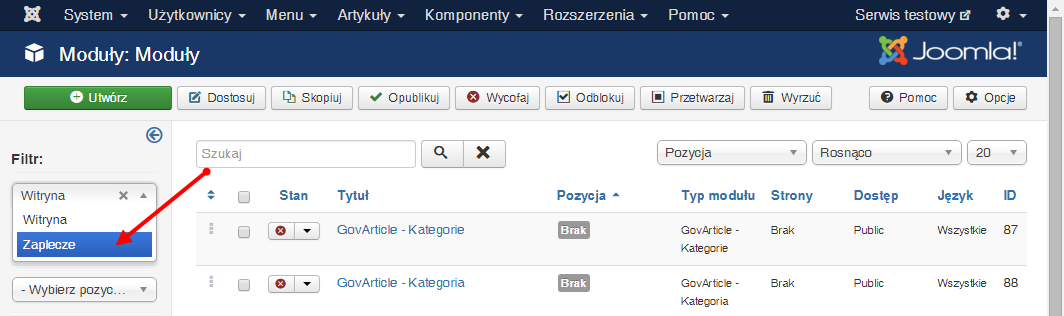
- Po przełączeniu zobaczysz listę modułów. Na początku listy powinien się znajdować nieopublikowany moduł GovArticle – Lista ostatnich zmian. Kliknij nazwę modułu, aby otworzyć edytor konfiguracji.
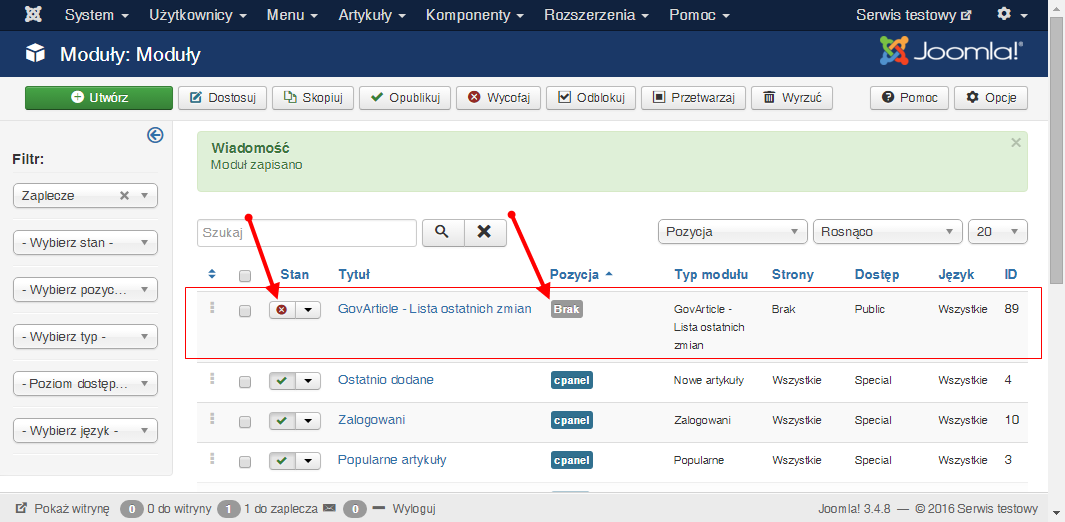
- Skonfiguruj moduł do pracy:
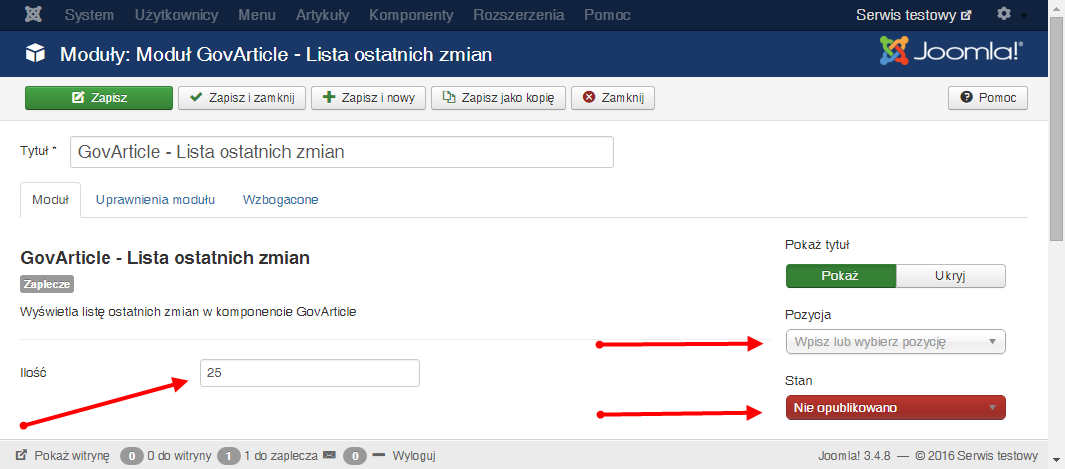
- W polu Ilość określ, ile ostatnich zmian wyświetlać. Domyślna liczba 25 zmian powinna wystarczyć.
- W polu Pozycja wybierz z listy rozwijanej pozycję cpanel.
- W polu Stan zmień domyślne ustawienie na Opublikowano.
- Kliknij w przyborniku przycisk Zapisz i zamknij, aby zachować zmiany.
- Wybierz z menu zaplecza pozycję System / Pulpit i sprawdź, czy moduł jest widoczny.
Kontrola dziennika zmian
Kontrola dziennika zmian jest prosta. Administrator BIP po zalogowaniu się do zaplecza zobaczy listę ostatnich zmian:

Na liście wyświetlane są:
- ikony umożliwiające oznaczenie pozycji jako sprawdzonej, a w przypadku, gdy artykuł edytowano więcej niż raz ikony umożliwiające porównanie wersji,
- łącza do artykułów z notatkami, czy artykuł został utworzony, zmieniony bądź usunięty,
- daty operacji,
- łącza do konta użytkownika, który utworzył artykuł lub zmienił jego stan.
Gdy administrator kliknie ikonę Zaznacz jako sprawdzone, zaznaczona pozycja zniknie z listy zmian.
Zmiana uprawnień do zatwierdzania zmian
Domyślnie prawo oznaczania zmian jako sprawdzonych ma tylko superużytkownik (główny administrator).
Główny administrator może wyposażyć w to uprawnienie administratorów albo specjalnie utworzoną grupę użytkowników.
Aby wyposażyć w prawo oznaczania zmian jako sprawdzone innych administratorów:
- Przejdź na stronę Komponenty / GovArticle i otwórz stronę konfiguracji komponentu, klikajac przycisk Opcje umieszczony w prawym górnym rogu ekranu. Jeśli jesteś na stronie startowej zaplecza, możesz z listy skrótów po lewej stronie wybrać pozycję Konfiguracja, a następnie komponent GovArticle.
- Przejdź na kartę Uprawnienia.
- Na liście grup użytkowników zaznacz łącze Administratorzy:
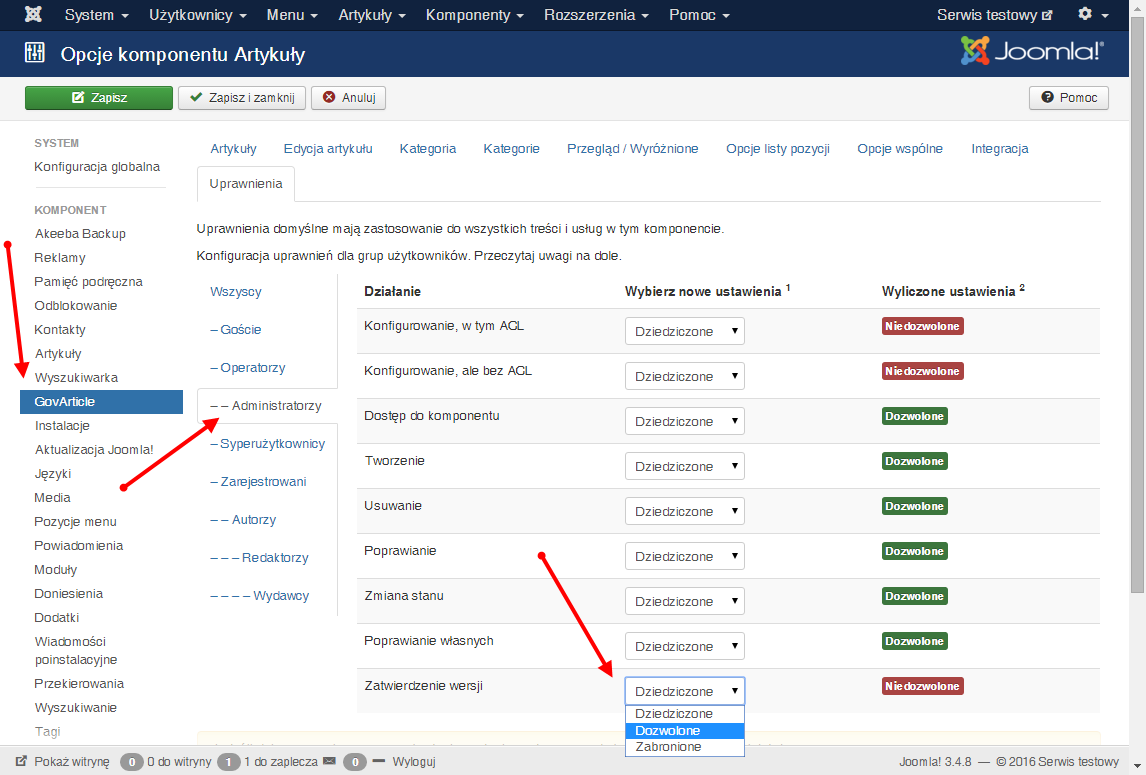
- Dla działania Zatwierdzanie wersji w kolumnie Wybierz nowe ustawienie zaznacz opcję Dozwolone.
- Kliknij w przyborniku przycisk Zapisz. Po zapisaniu wartość w kolumnie Wyliczone ustawienia powinna się zmienić na Dozwolone.